Si tienes Autosof como aplicación de facturación y Contasof como aplicación de contabilidad, puedes conectarlas para contabilizar las facturas de forma automatizada.
Para ello, es importante que primero tengas configurada la contabilidad actual en Contasof (te dejamos este enlace donde explicamos paso a paso como crearla desde cero, o este enlace para crear una nueva a partir de una anterior).
Después, debes acceder al menú 6.Contabilidad > 7.Puente Contable > 1.Enlace con Contasof y hacer clic sobre el botón con los 3 puntos (ruta de acceso a contasof).
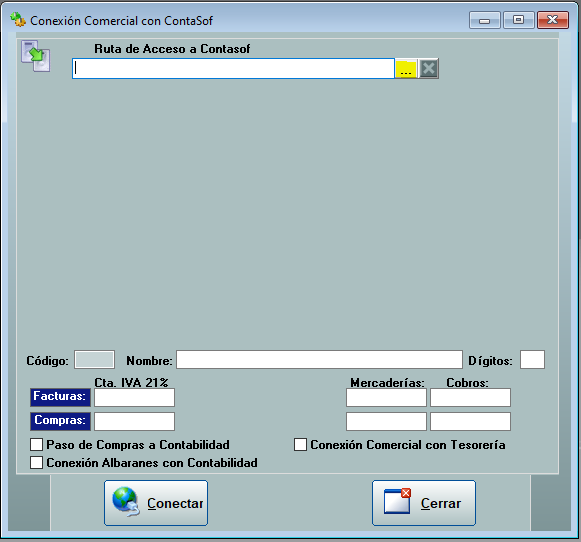
A continuación, busca el fichero llamado solinpro.mdb que se encuentra dentro de la carpeta de instalación de Contasof (en este caso la ruta es C:Contasof) y selecciónalo.
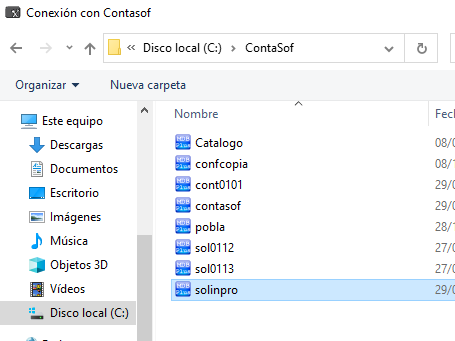
Aparecerán en pantalla las contabilidades disponibles en Contasof, selecciona la empresa y la contabilidad que quieras asociar para este año en Autosof (en el caso del ejemplo, 2021) tanto en serie 0 como en serie 1.
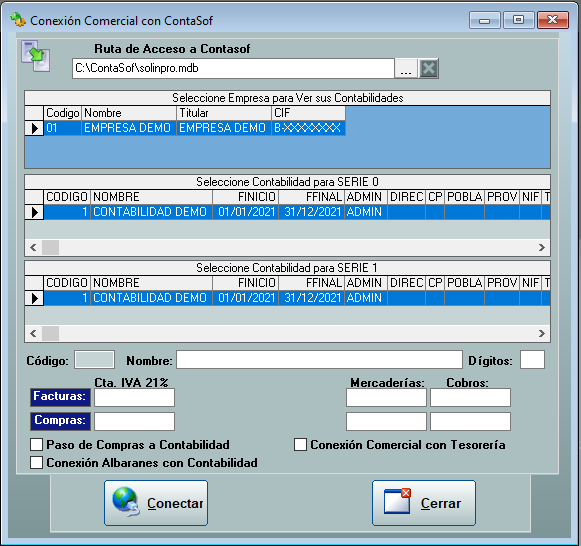
En la parte inferior podrás observar los datos de cuentas contables de la propia contabilidad. Pulsa "Conectar" para continuar.
Aparecerá un mensaje indicando si se quieren pasar las cuentas de clientes y proveedores de la parte de facturación a la de contabilidad. Si es la primera vez realizas esta operación y no tienes cuentas de clientes ni proveedores en Contasof, puedes pulsar "SI", para que a partir de Autosof se generen. Si ya las tienes creadas de antes puedes pulsar "No" para continuar.
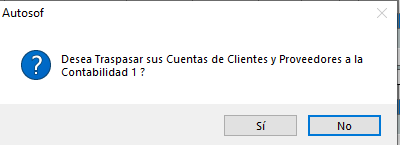
Al terminar el proceso, se solicitará cerrar Autosof y volver a abrirlo.
Recuerda que esta operación se realizará por años en Autosof. Quiere decir que si cambias de año de trabajo a uno anterior, se rescatará el enlace con contasof indicado para ese año.
Una vez listo, desde el menú 6.Contabilidad > 7.Puente Contable > 2.Contabilizar Facturas Contasof, se puede seleccionar un rango de facturas indicando "desde" y "hasta" (pueden ser facturas de clientes, facturas a compañía, o facturas de proveedores).
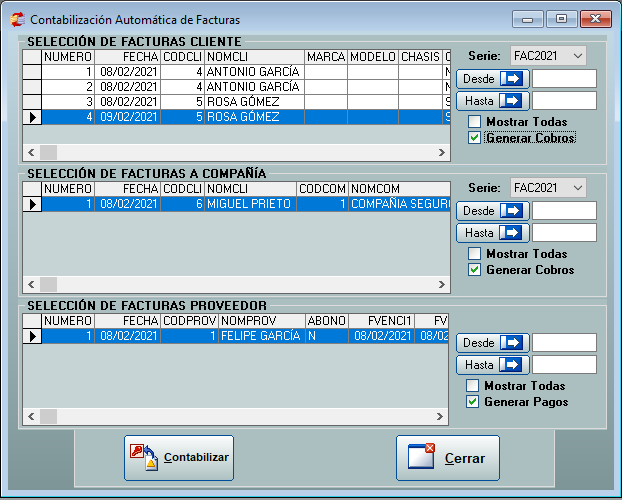
Para terminar el proceso, pulsa "Contabilizar" y se crearán los asientos correspondientes en la zona "Apuntes Borrador" de la contabilidad.
Una vez se encuentre el documento contabilizado, desaparecerá de la lista, aunque podrás buscarlo de nuevo con la casilla "Mostrar todas".
¡ Nos vemos en la siguiente entrada !